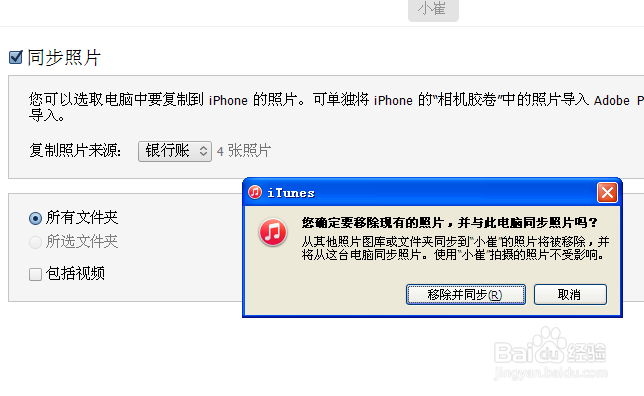如何利用iTunes往iPhone6上批量直接拖照片图片
1、雷锋崔老师在演示拉悟有仍该步骤的时候,遇到了系统提示我的电脑上的iTunes版本已经老旧无法继续使用了。为了避免部分吹涡皋陕用户在实际测验本经验的操作的时候遇到该问题,便将此步骤进行单列,以备参考。如果你的iTunes已经是最新版本了,则可以直接跳过此步骤。
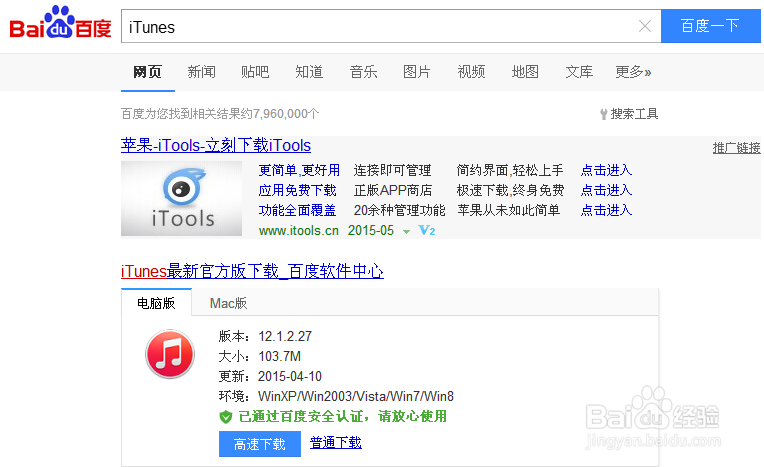
2、完成更新后,我们打开iTunes,将自己的iPhone手机与电脑进行连接,在连接过程中点击手机屏幕上的提示询问框上的“信任”按钮。这样你才会发现自己的iPhone已经和电脑上的iTunes连接了。我们点击iTunes界面的左上角的手机标志。
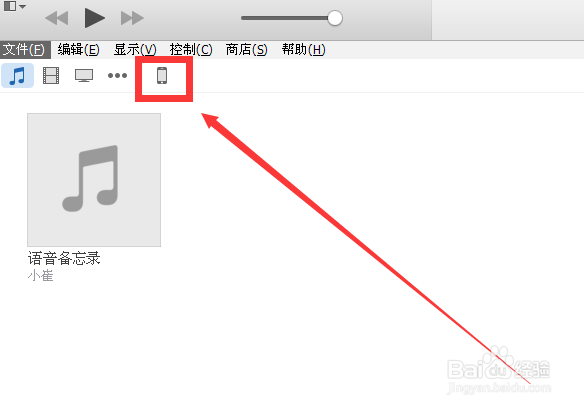
3、点击了手机的标志后,我们就进入了此台连接了iTunes的手机的一些详细信息了。其中有序列号、手机号码和容量等重要信息。我们找到这个界面左侧的功能栏中的“照片”一项,点击之。
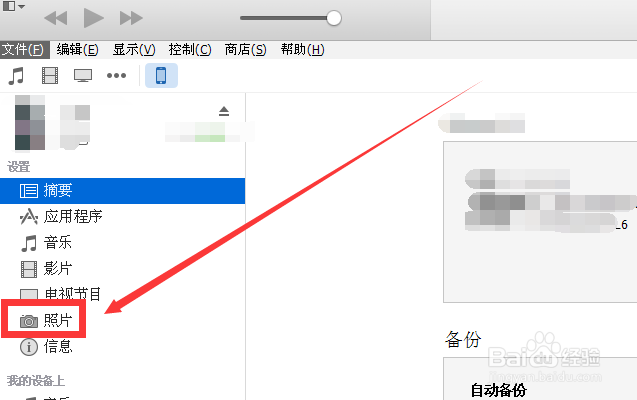
4、点击进入了照片功能后,我们现行勾选这个界面中的“同步照片”选项勾选了同步照片这个选项后,接下来我们才能看到之前灰色的部分内容已经可以选中了,进行下一步操作了。
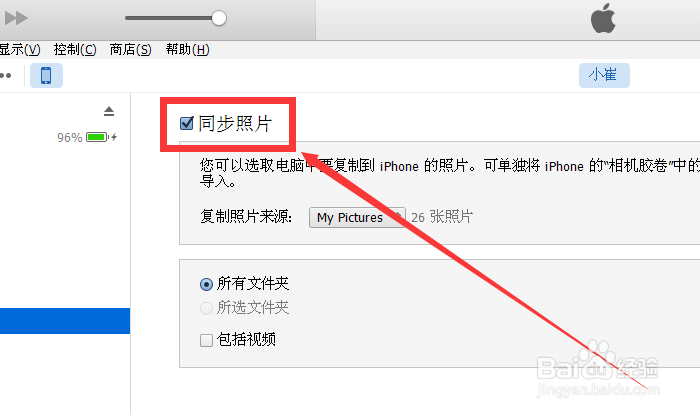
5、我们勾选了“同步照片”后,接下来选则需要复制到手机的照片的来源。我们点击“复制照片来源”右侧的下拉按钮,找到隐藏的“选取文件夹”这一项目。具体位置如下图所示。
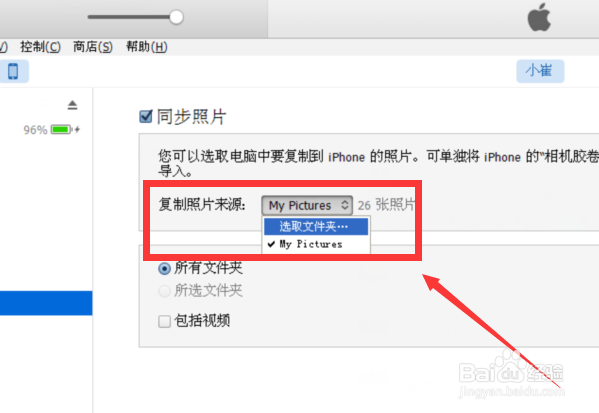
6、需要注意的是:我们在选择需要复制到手机上的照片时,这些图片必须在独立的文件夹中才行,不能拖动独立的照片,所以在此之前我们可以新建一个文件夹在电脑上,将需要直接拖动的照片先放在这个文件夹中。记住,这个步骤是必备的哦。
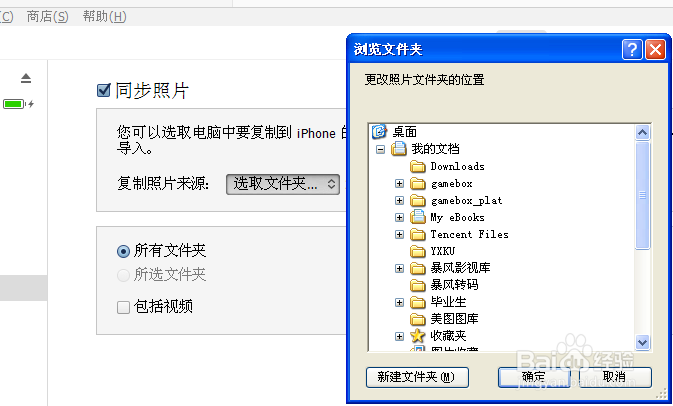
7、完成以上步骤,选择好了复制照片的来源的文件夹后,我们只需要点击此时iTunes界面的右下角的应用按钮就可以了。注意查看你的iPhone目前的剩余空间哦,如果目标文件大于剩余空间的话是完成不了上述操作的哦。
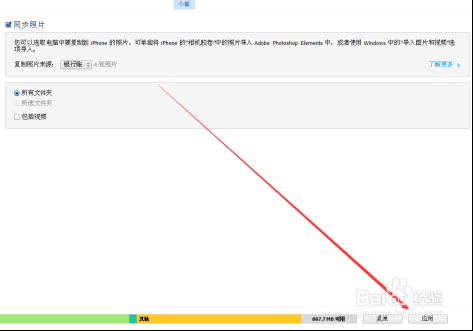
8、点击了“应用”按钮之后,系统会自动弹出一个对话框,询问用户是否同意将其他的照片库的同步资料而选择与该文件夹的内容同步吗。如果你一直使用的就是这台私人电脑的话,就果断的点击“移除并同步”,接下来等待系统自动自动进行同步就可以啦。完成以上步骤,你就实现了往iPhone6上批量直接拖照片图片的操作啦。